Apple CarPlay Ekranı Nasıl Özelleştirilir?
Apple CarPlay Ekranı Nasıl Özelleştirilir?
Apple Carplay’i iphone’unuzla kullanıyorsanız, aracınızın bilgi eğlence ekranındaki simgelerin sırasını nasıl değiştireceğinizi merak ediyor olabilirsiniz. Çözüm Ayarlar uygulamasında gömülüdür-nasıl kurulacağı konusunda size rehberlik edeceğiz.
Apple CarPlay Ekranı Nasıl Özelleştirilir?
Bu yazıda, arabanızdaki dokunmatik ekranı değil, yalnızca iphone’unuzdaki Carplay’i özelleştirebilirsiniz. Bu, dokunmatik ekranla uğraştığınız için bir kaza geçirmenizi önlemek içindir. Ayrıca, carplay’i yalnızca iPhone’unuzu destekleyen bir araca bağladıktan sonra özelleştirebilirsiniz.
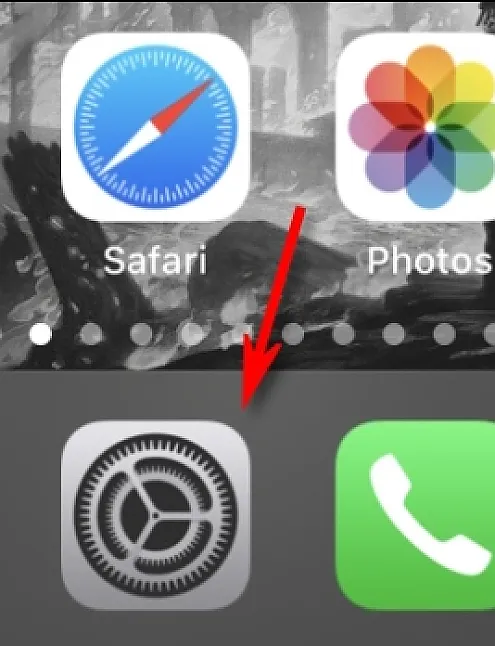
Başlamak için, “Ayarlar ” ı açmak için iphone’unuzdaki dişli simgesine dokunun.”
İphone’daki dişli simgesine dokunun.
Aşağı kaydırın ve “genel ” e dokunun.”
“Ayarlar” da “genel” e dokunun.”
“CarPlay ” E Dokunun.”
“Genel” menüsünde “CarPlay” e dokunun.
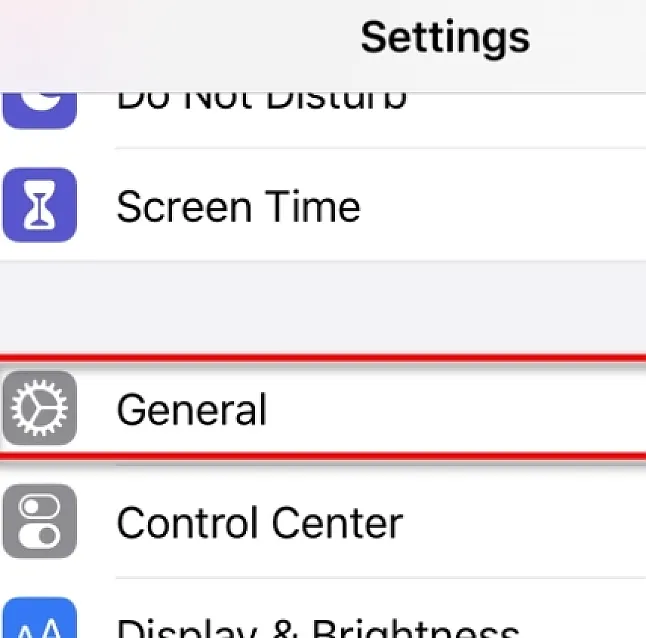
Bir sonraki ekranda, CarPlay ekranını yapılandırmak istediğiniz araca dokunun. Listelenen her araç kendi simge yapılandırmasını destekleyebilir. İstediğiniz araç listede değilse (ve CarPlay ile uyumluysa), önce iPhone’unuzu ona bağlamanız gerekir.
Yapılandırmak istediğiniz aracın markasına dokunun. “CarPlay” de.”
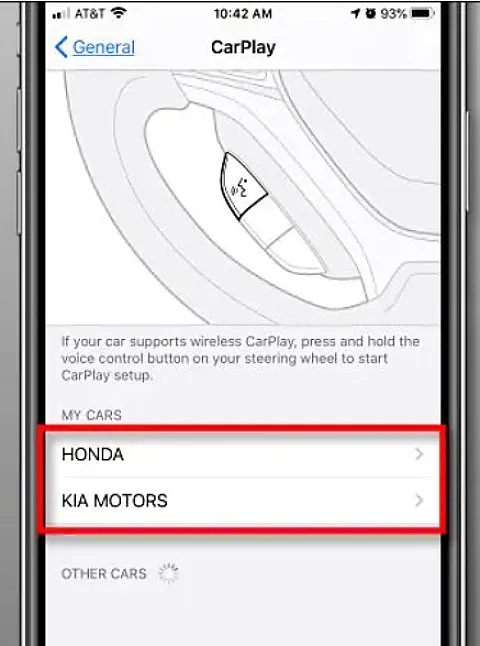
Aracınızın markası için ayarlarda “Özelleştir” e dokunun.
“Özelleştir” E Dokunun.”
Ardından, iphone’unuzda CarPlay uyumlu uygulamaların uzun bir listesini göreceksiniz. Burada, sürüklemek ve siparişi yeniden düzenlemek için herhangi bir uygulamaya dokunup basılı tutabilirsiniz. Aracınızdaki carplay ekranındaki uygulamalar, bu listede görünme sırasını yansıtacaktır.
İphone’daki “Özelleştir” menüsünde istediğiniz yere sürüklemek için bir uygulamaya dokunun ve basılı tutun.
Örneğin, uygulamaları iphone’unuzdaki aşağıdaki resimde gösterildiği gibi düzenlediğinizi varsayalım.
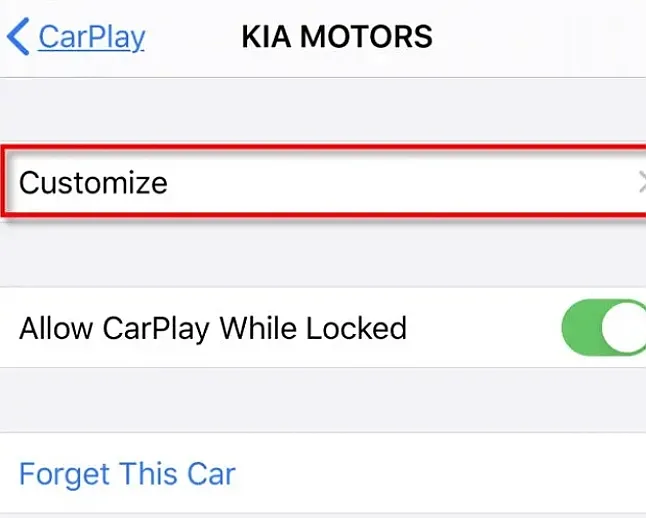
İPhone’da bir” KİA MOTORS “aracı için uygulamaların” Özelleştir ” menüsü.
Aracınızdaki CarPlay ekranı daha sonra aşağıdaki resimde gösterilen düzenlemeye benzeyecektir. Tabii ki, görünüm ekranın boyutuna ve çözünürlüğüne bağlı olarak değişecektir.
Bir araçta bir bilgi-eğlence ekranında Apple CarPlay uygulama simgeleri.
Bir uygulama simgesini CarPlay ekranından kaldırmak istiyorsanız, iphone’unuzdaki listede yanındaki kırmızı eksi işaretine (-) dokunun. Uygulama alanı için altta Daha fazla uygulama altında “hareket edecek.” Kırmızı Eksi işareti olmayan uygulamalar CarPlay ekranından kaldırılamaz.
CarPlay ekran alanına “Diğer Uygulamalar” bölümünden bir uygulama eklemek için iphone’unuzdaki listede yanındaki yeşil artı işaretine (+) dokunun.
Bir uygulamayı CarPlay ekranından kaldırmak için eksi işaretine veya bir tane eklemek için artı işaretine dokunun.
Her şeyi karıştırırsanız ve uygulama simgelerinin düzenini varsayılan durumuna sıfırlamak istiyorsanız, sağ üst köşedeki “Sıfırla” ya dokunun.
Yapılandırma bittiğinde, Ayarları çıkış “olabilir,” ve seçilmiş bir simge düzenleme ayarlamak olacaktır. İphone’unuz aracınıza bağlıysa, sonuçları anında görmelisiniz.
Aksi takdirde, aracınızı Carplay’e bağlayın ve bir dahaki sefere kullandığınızda yeni düzenlemeyi göreceksiniz. Dikkatli sür!

